თქვენს კომპიუტერში Java- ს განახლების ან თქვენს კომპიუტერში Java SDK- ის ახალი ვერსიის ინსტალაციისას, ამ შეცდომის შეტყობინებას ნახავთ -ჯავის ინსტალაცია არ დასრულებულა - შეცდომის კოდი 1603‘. თუ ხედავთ ამ შეცდომის შეტყობინებას, სცადეთ ეს საშუალებები თქვენს კომპიუტერში პრობლემის მოსაგვარებლად.
სამუშაოები–
1. გამორთეთ ანტივირუსი თქვენს კომპიუტერში და კიდევ ერთხელ სცადეთ ინსტალაციის / განახლების პროცესი.
2. გადატვირთეთ კომპიუტერი და კიდევ ერთხელ შეამოწმეთ ინსტალაცია.
ფიქსის 1 - ძველი Java ვერსიის დეინსტალაცია
ზოგჯერ არსებული ვერსია შეიძლება ეწინააღმდეგებოდეს ახალ ვერსიას. ჯერ წაშალეთ ძველი ვერსია, შემდეგ დააინსტალირეთ ახალი ვერსია.
1. თქვენ უნდა დააჭიროთ ღილაკს ვინდოუსის გასაღები + R გასაღებები გასაღებად გაიქეცი ფანჯარა.
2. იმ გაიქეცი ფანჯარა, დაწერეთ და შემდეგ დააჭირეთ შედი.
appwiz.cpl

3. შემდეგ დააჭირეთ მაუსის მარჯვენა ღილაკს ნებისმიერ პროგრამაში, რომელიც დაკავშირებულია Java- სთან ამ სიაში და შემდეგ დააჭირეთ ღილაკს ”წაშალეთ“.

4. ახლა, დააჭირეთ "დიახ”თუ გამოჩნდება ყუთი, რომ Java წაშალოთ თქვენი კომპიუტერიდან.

5. თქვენ უნდა გაიმეოროთ იგივე რაც ამ სიაში სხვა Java– სთან დაკავშირებული პროგრამისთვის არის საჭირო.
დასრულების შემდეგ დახურეთ პროგრამა და მახასიათებლები ფანჯარა.
Რესტარტი შენი კომპიუტერი.
ამის შემდეგ, თქვენს კომპიუტერში უნდა დააინსტალიროთ Java- ს უახლესი ვერსია.
შეამოწმეთ, იმუშავა თქვენთვის ამ გამოსწორებამ თუ არა.
ფიქსის 2 - გამორთეთ ჯავა შინაარსი ბრაუზერში
ჯავა შინაარსის ბრაუზერში გამორთვამ თქვენს კომპიუტერში უნდა გადაწყვიტოს საკითხი.
1. ტიპიᲛართვის პანელიThe საძიებო ველში.
2. ამის შემდეგ, დააჭირეთ ღილაკს "Მართვის პანელი”ძიების შედეგში.
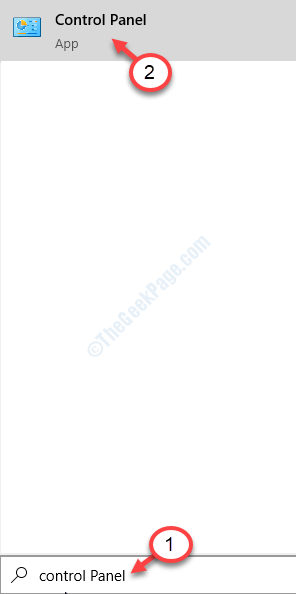
3. პანელში დააჭირეთ ჩამოსაშლელს besნახვა ავტორი:‘.
4. შემდეგ უნდა აირჩიოთ ”პატარა ხატები”ვარიანტი.
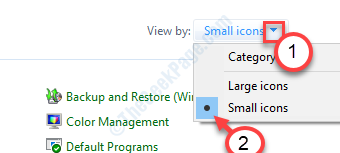
5. ახლა თქვენ უნდა დააჭიროთ ღილაკს ”ჯავა”Java კონფიგურაციის გასახსნელად.
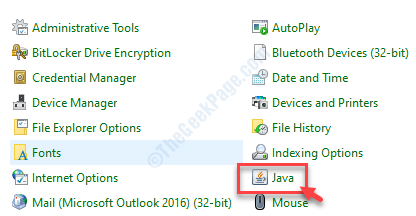
6. გადადით „უსაფრთხოება”ჩანართი.
7. Აქ, მონიშვნის მოხსნა ვარიანტი ”ჩართეთ Java შინაარსი ბრაუზერისა და ვებსაიტების დასაწყებად“.
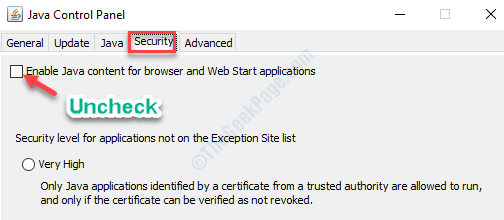
8. ნუ დაივიწყებთ ცვლილებების შენახვაზე, დააჭირეთ ღილაკს ”მიმართვა”და”კარგი“.

ამ გზით შეგიძლიათ გათიშოთ Java თქვენს კომპიუტერში.
ფიქსის 3 - დაამატეთ გარემოს სწორი ცვლადი
ახალი გარემოს ცვლადის დამატება შეიძლება ამ საკითხს გადაჭრას.
ნაბიჯი 1 - დააინსტალირეთ ჯავა ახალ საქაღალდეში
თავდაპირველად, დააინსტალირეთ Java ახალ საქაღალდეში.
1. გადასვლა Oracle ვებსაიტი.
2. Დააკლიკეთ "ჯავის ჩამოტვირთვა”ინსტალატორის ჩამოტვირთვა თქვენს კომპიუტერში.
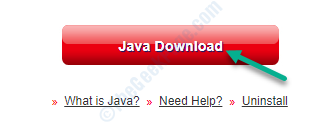
3. ორჯერ დააწკაპუნეთ ინსტალატორზე ინსტალაციის პროცესის დასაწყებად.
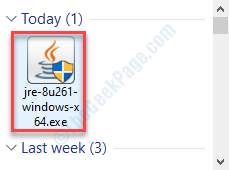
4. თქვენ უნდა შეამოწმოთ ”დანიშნულების საქაღალდის შეცვლა“.
5. შემდეგ, დააჭირეთ ღილაკს ”Დაინსტალირება“.
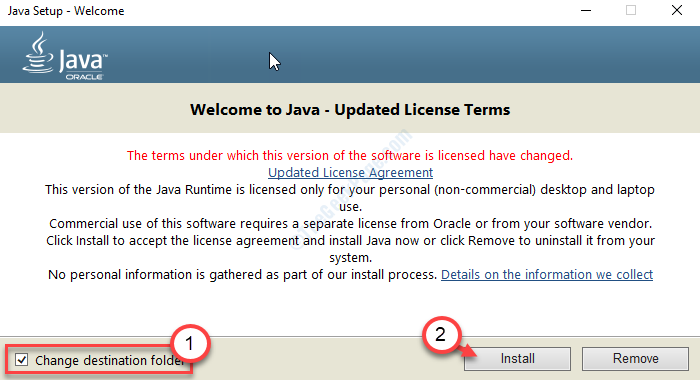
6. ამის შემდეგ თქვენ უნდა დააჭიროთ ღილაკს ”შეცვლა”დანიშნულების საქაღალდის შესაცვლელად.

7. აირჩიეთ ადგილი თქვენს კომპიუტერში.
8. შემდეგ, დააჭირეთ ღილაკს ”ახალი საქაღალდის გაკეთება“.
9. ამის შემდეგ დააჭირეთ ღილაკს ”კარგი“.
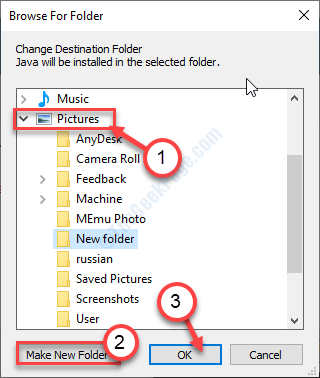
დაელოდეთ ინსტალაციის პროცესის დასრულებას.
ნაბიჯი 2 - ახალი ცვლადის დამატება
1. გახსნას ფაილის მკვლევარი ფანჯარა, უბრალოდ დააჭირეთ ვინდოუსის გასაღები + E გასაღებები ერთად.
2. ახლა, დააჭირეთ მაუსის მარჯვენა ღილაკს"ესკომპიუტერი”და ამის შემდეგ დააჭირეთ ღილაკს”Თვისებები“.

3. შემდეგ, დააჭირეთ ღილაკს "სისტემის დამატებითი პარამეტრები“.

4. სისტემის თვისებების ფანჯარაში დააჭირეთ ღილაკს ”Მოწინავე“.
5. უბრალოდ დააჭირეთ ღილაკს ”გარემოცვლადები”ცვლადის დამატება.

6. ამის შემდეგ დააჭირეთ ღილაკს ”ახალი“.

7. როგორც პირველი ნაბიჯი, თქვენ უნდა დააყენოთცვლადი სახელი:‘როგორც“ჯავა“.
8. შემდეგ, დააჭირეთ ღილაკს "ფაილების დათვალიერება“.
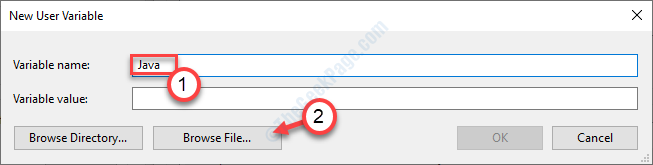
9. გადადით იმ ადგილზე, სადაც ახლახან დააინსტალირეთ Java.
10. იმ ურნა ინსტალაციის დირექტორიის საქაღალდე, ნახავთ ”java.exe”სხვა პროგრამების სიაში.
11. აირჩიეთ იგი და დააჭირეთ ღილაკს ”ღია“.
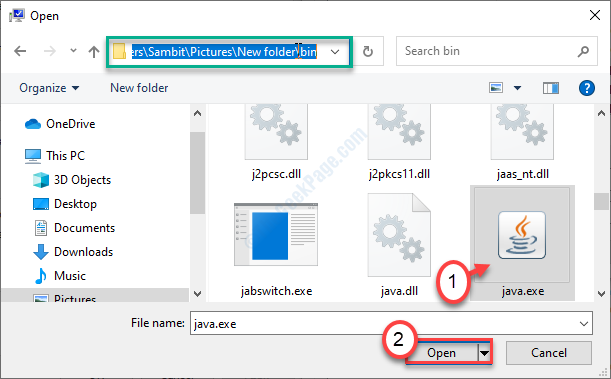
12. Დააკლიკეთ "კარგი”ცვლადის დასამატებლად.
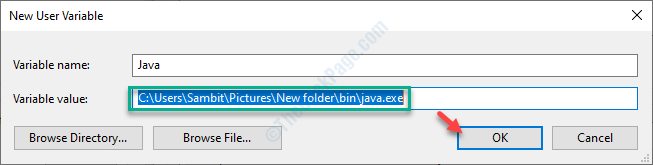
13. თქვენ უნდა დააჭიროთ ღილაკს ”მიმართვა”და შემდეგ”კარგი“.

დახურვა ფაილის მკვლევარი ფანჯარა.
გადატვირთეთ თქვენს კომპიუტერში და ხელახლა შეეცადეთ წვდომა Java- ზე. კარგად იმუშავებს.

![Active Directory მომხმარებლები და კომპიუტერები არ პასუხობენ [Windows 11 & 10]](/f/5c29da4f0c9827c5ec38217df7cf4d59.png?width=300&height=460)
